声卡连接电脑麦克风没声音 win10笔记本麦克风无声音问题解决方法
更新时间:2024-01-06 12:06:38作者:xtang
在使用win10笔记本电脑时,有时会遇到声卡连接电脑麦克风没有声音的问题,这种情况下,如果我们需要使用麦克风进行语音通话或录音,就会面临很大的困扰。幸运的是针对这个问题,我们可以采取一些简单的解决方法来解决。接下来我们将介绍一些解决win10笔记本麦克风无声音问题的方法,帮助大家快速解决这个烦恼。
方法如下:
1.首先我们要确保计算机安装有声卡硬件,右键点我的电脑,选择管理,在弹出的选项框里选择设备管理,如下图查看是否有声音这一选项。
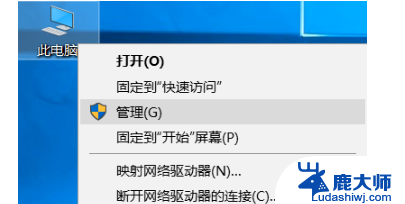
2.然后我们需要确定驱动是否完好,上图表示驱动是正常的。如果你有外接语音设备在设备管理器里语音栏下,任然会显示出来驱动不正常的,显示如下,在声卡名称的前方会有个黄色的惊叹号
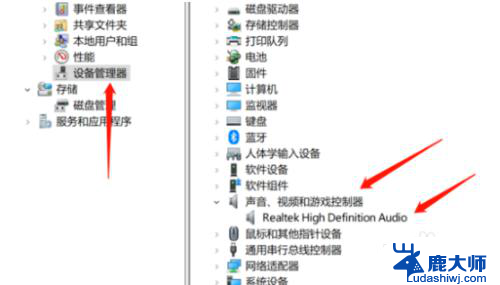
3.如果驱动不正常,请下载驱动软件进行更新,驱动正常情况下驱动软件会提示异常驱动,只需要点击安装即可

4.在确保驱动都正常的情况下,麦克风还是不可用。我们可以右键点击屏幕下方的小喇叭,选择声音选项然后选择录制选项,查看下面的设备是否被禁用
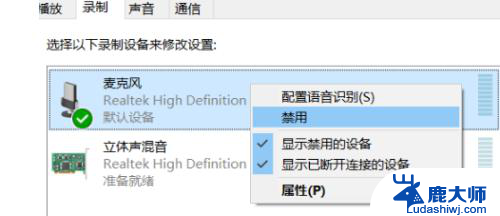
5.如果确保硬件,驱动和声音选项里正常和配置正确。而你的电脑又是window10系统的时候请点开window徽标,选择设置隐私设置选择麦克风选项,查看开关和功能是否开启。如果是此选项导致请重启应用就好了
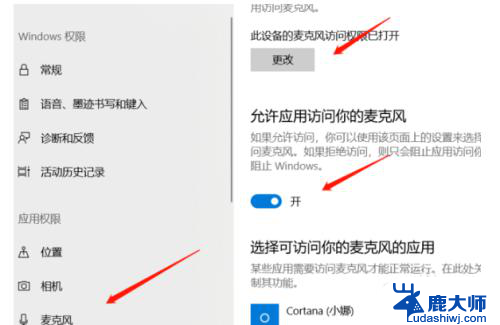
以上就是声卡连接电脑麦克风没声音的全部内容,有出现这种情况的朋友可以尝试按照以上方法解决,希望对大家有所帮助。
声卡连接电脑麦克风没声音 win10笔记本麦克风无声音问题解决方法相关教程
- 话筒麦克风没声音怎么设置 win10电脑麦克风没有声音的解决方法
- 怎么看自己的麦克风有没有声音 Win10麦克风静音怎么解决
- 笔记本电脑麦克风没有声音是什么原因 win10电脑麦克风没有声音原因分析
- win10麦没有声音 win10麦克风说话没有声音的解决方案
- 怎么看耳机麦克风有没有声音 Win10麦克风声音不清晰怎么处理
- win10麦克风属性里没有增强一栏 win10电脑声音麦克风设置没有增强属性怎么调整
- 系统设置麦克风权限怎么打开 win10麦克风权限开启方法
- 笔记本耳机和麦克风插口分开 win10笔记本切换耳机和麦克风的步骤
- 电脑音响能接笔记本吗 Win10外接音响没有声音的解决方法
- 有线带麦耳机怎么连接电脑没声音 Win10电脑插上耳机没有声音解决方法
- windows10flash插件 如何在Win10自带浏览器中开启Adobe Flash Player插件
- 台式机win10怎么调节屏幕亮度 Win10台式电脑如何调整屏幕亮度
- win10怎么关闭朗读 生词本自动朗读关闭方法
- win10打开远程服务 win10打开远程桌面服务的方法
- win10专业版微软商店在哪 Windows 10如何打开微软商店
- 电脑散热风扇怎么调节转速 Win10怎么调整CPU风扇转速
win10系统教程推荐
- 1 台式机win10怎么调节屏幕亮度 Win10台式电脑如何调整屏幕亮度
- 2 win10打开远程服务 win10打开远程桌面服务的方法
- 3 新电脑关闭win10系统激活 Windows10系统取消激活状态步骤
- 4 电脑字模糊 Win10字体显示不清晰怎么解决
- 5 电脑用户权限怎么设置 win10怎么设置用户访问权限
- 6 笔记本启动后黑屏只有鼠标 Win10黑屏只有鼠标指针怎么解决
- 7 win10怎么关闭提示音 win10如何关闭开机提示音
- 8 win10怎么隐藏任务栏的程序图标 Windows10任务栏图标隐藏方法
- 9 windows cmd输出到文件 Windows10系统命令行输出到文件
- 10 蓝牙鼠标连接成功不能用 Win10无线鼠标连接不上电脑怎么办